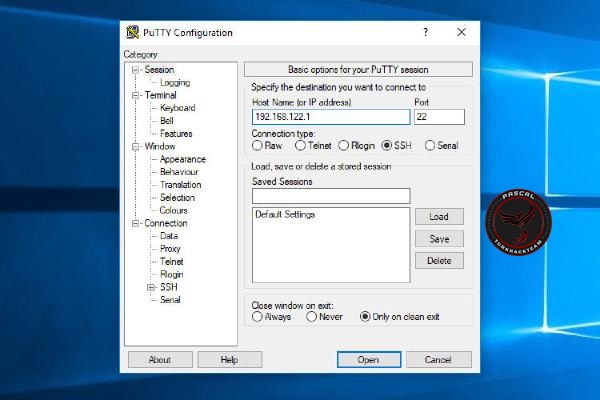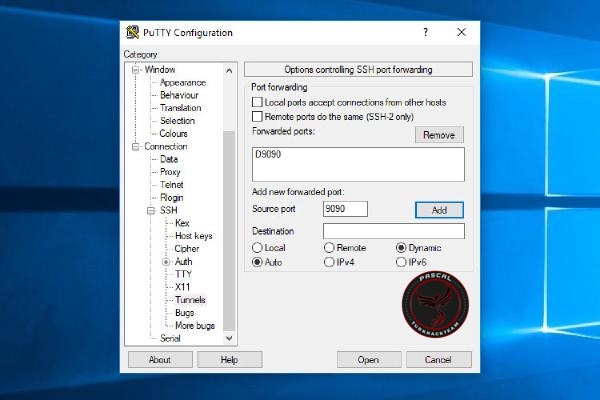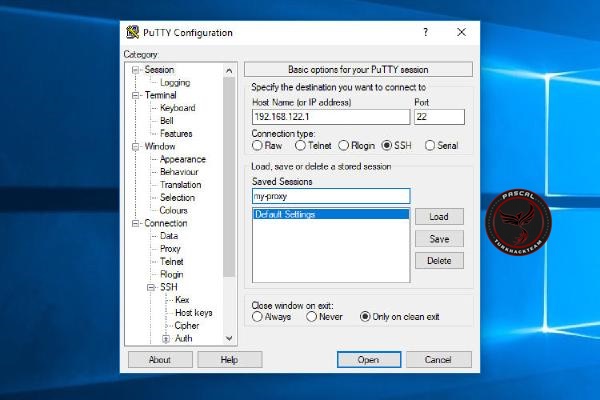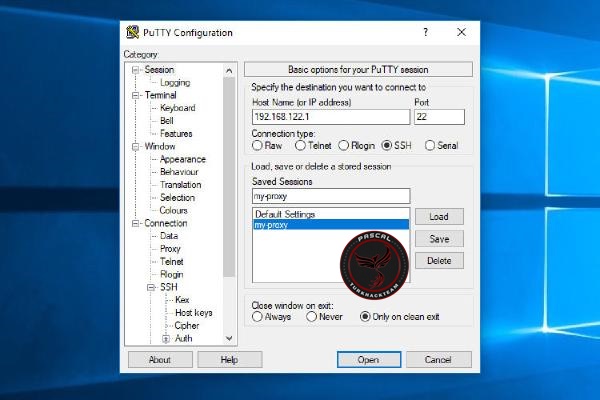Merhaba Degerli Türk Hack Team Takipçileri bügün sizlerle SSH Tünelleme Çeşitleri ?inceleyecegiz.

Yerel Bağlantı Noktası Yönlendirme
Yerel bağlantı noktası iletme, yerel (ssh istemcisi) makinesindeki bir bağlantı noktasını uzak (ssh sunucusu) makinesindeki bir bağlantı noktasına iletmenize ve ardından onu hedef makinedeki bir bağlantı noktasına iletmenize olanak tanır.
Bu tür aktarımda, SSH istemcisi belirli bir bağlantı noktasını dinler ve o bağlantı noktasına yapılan tüm bağlantıları uzak SSH sunucusunda belirtilen bağlantı noktasına bağlar ve ardından hedef bilgisayardaki bağlantı noktasına bağlanır. Hedef makine, uzak bir SSH sunucusu veya başka bir makine olabilir.
Yerel bağlantı noktası iletme, öncelikle veritabanları veya VNC sunucuları gibi dahili ağdaki uzak hizmetlere bağlanmak için kullanılır.
Linux, macOS ve diğer Unix sistemlerinde yerel bağlantı noktası iletme oluşturmak için -L seçeneğini ssh istemcisine ssh :
Rich (BB code):
ssh -L LOCAL_PORT:DESTINATION:DESTINATION_PORT SSH_SERVERLOCAL_PORT - yerel makine ipi ve port numarası. LOCAL_IP atlandığında, ssh istemcisi localhost'a bağlanır. HEDEF
1024'ten büyük herhangi bir bağlantı noktası numarasını LOCAL_PORT olarak kullanabilirsiniz. Daha küçük bağlantı noktası numarası olan 1024, ayrıcalıklı bir bağlantı noktasıdır ve yalnızca kök tarafından kullanılabilir. SSH sunucunuz 22 (varsayılan) dışında bir bağlantı noktasını dinliyorsa -p seçeneğini kullanın.
Hedef ana bilgisayar adı, SSH sunucusundan çözülebilir olmalıdır.
Pub001.host makinesindeki dahili (özel) ağınızda bir mysql veritabanı sunucunuz olduğunu ve makine pub001.host'tan erişilebilen 3306 numaralı bağlantı noktasındaki pub001.host'u ve yerel bir makine mysql istemci erişimini kullanarak veritabanı sunucusuna bağlanmak istediğinizi varsayalım. . Bunu yapmak için bağlantıyı aşağıdaki gibi iletebilirsiniz:
Rich (BB code):
ssh -L 3336:db001.host:3306 [email protected]Komutu çalıştırdıktan sonra uzak SSH kullanıcı şifresini girmeniz istenecektir.Girdikten sonra uzak sunucuya giriş yapın ve bir SSH tüneli oluşturun. SSH anahtar tabanlı kimlik doğrulamasını ayarlamak ve sunucuya parola girmeden bağlanmak iyi bir fikirdir.
Şimdi, yerel makine veritabanı istemcinizi 127.0.0.1:3336 iletirseniz, bağlantı pub001.host makinesi aracılığıyla bir proxy görevi görecek olan MySQL sunucusu db001.host:3306'ya iletilecektir.
Tek bir ssh komutunda birden çok bağlantı noktasını birden çok hedefe iletebilirsiniz. Örneğin, db002.host üzerinde çalışan başka bir MySQL veritabanı sunucunuz var ve her iki sunucuya da yerel istemcilerden bağlanmak istiyorsunuz.
Rich (BB code):
ssh -L 3336:db001.host:3306 3337:db002.host:3306 [email protected]Hedef ana bilgisayar SSH sunucusuyla aynı olduğunda, hedef ana bilgisayar IP'sini veya ana bilgisayar adını belirtmek yerine localhost kullanabilirsiniz.
Aynı sunucu üzerinde çalışan ve VNC aracılığıyla dışarıdan erişilemeyen uzak bir bilgisayara bağlanmanız gerekir.
Aynı sunucuda çalışan ve dışarıdan erişilemeyen VNC üzerinden uzak bir makineye bağlanmanız gerektiğini varsayalım. Kullanacağınız komut:
Rich (BB code):
ssh -L 5901:127.0.0.1:5901 -N -f [email protected]
Uzak Port Yönlendirme
Uzak bağlantı noktası iletme, yerel bağlantı noktası iletmenin tersidir. Uzak (ssh sunucusu) makinesindeki bir bağlantı noktasını yerel (ssh istemcisi) makinesindeki bir bağlantı noktasına iletmenize ve ardından onu hedef makinedeki bir bağlantı noktasına iletmenize olanak tanır. Bu tür aktarımda, SSH sunucusu belirli bir bağlantı noktasını dinler ve bu bağlantı noktasına yapılan tüm bağlantıları yerel SSH istemcisinde belirtilen bağlantı noktasına ve ardından hedef bilgisayardaki bağlantı noktasına tüneller. Hedef makine, yerel makine veya başka bir makine olabilir.
Linux, macOS ve diğer Unix sistemlerinde uzak bağlantı noktası iletme oluşturmak için -R seçeneğini ssh istemcisine ssh :
Kullanılan seçenekler aşağıdaki gibidir:
REMOTE_PORT - Uzak SSH sunucusundaki IP ve bağlantı noktası numarası. Boş bir UZAKTAN, uzak SSH sunucusunun tüm arayüzlere bağlanacağını belirtir. HEDEF ESTINATION_PORT - Hedef makinenin IP veya ana bilgisayar adı ve bağlantı noktası. SERVER_IP - Uzak SSH kullanıcısı ve sunucu IP adresi.
Yerel bağlantı noktası yönlendirme, öncelikle dışarıdan gelenlerin dahili hizmetlere erişmesine izin vermek için kullanılır.
Yerel bilgisayarınızda bir web uygulaması geliştirdiğinizi ve geliştiricilerinize bir önizleme göstermek istediğinizi varsayalım. Genel bir IP'niz yok, bu nedenle diğer geliştiriciler uygulamaya internet üzerinden erişemez.
Yukarıdaki komut, ssh sunucusunun 8080 bağlantı noktasını dinlemesini ve bu bağlantı noktasından 3000 numaralı bağlantı noktasında yerel makinenize gelen tüm trafiği tünellemesini sağlayacaktır.
Şimdi diğer geliştiriciniz tarayıcısına the_ssh_server_ip:8080 ve müthiş uygulamanızı önizleyebilir.

Linux, macOS ve diğer Unix sistemlerinde uzak bağlantı noktası iletme oluşturmak için -R seçeneğini ssh istemcisine ssh :
Rich (BB code):
ssh -R REMOTE_PORT:DESTINATION:DESTINATION_PORT SSH_SERVERKullanılan seçenekler aşağıdaki gibidir:
REMOTE_PORT - Uzak SSH sunucusundaki IP ve bağlantı noktası numarası. Boş bir UZAKTAN, uzak SSH sunucusunun tüm arayüzlere bağlanacağını belirtir. HEDEF ESTINATION_PORT - Hedef makinenin IP veya ana bilgisayar adı ve bağlantı noktası. SERVER_IP - Uzak SSH kullanıcısı ve sunucu IP adresi.
Yerel bağlantı noktası yönlendirme, öncelikle dışarıdan gelenlerin dahili hizmetlere erişmesine izin vermek için kullanılır.
Yerel bilgisayarınızda bir web uygulaması geliştirdiğinizi ve geliştiricilerinize bir önizleme göstermek istediğinizi varsayalım. Genel bir IP'niz yok, bu nedenle diğer geliştiriciler uygulamaya internet üzerinden erişemez.
Rich (BB code):
ssh -L 8080:127.0.0.1:3000 -N -f [email protected]Yukarıdaki komut, ssh sunucusunun 8080 bağlantı noktasını dinlemesini ve bu bağlantı noktasından 3000 numaralı bağlantı noktasında yerel makinenize gelen tüm trafiği tünellemesini sağlayacaktır.
Şimdi diğer geliştiriciniz tarayıcısına the_ssh_server_ip:8080 ve müthiş uygulamanızı önizleyebilir.

Dinamik Bağlantı Noktası Yönlendirme
Dinamik bağlantı noktası iletme, yerel makinede bir SOCKS proxy sunucusu olarak görev yapan bir soket oluşturmanıza olanak tanır.
İstemci bu bağlantı noktasına bağlandığında, bağlantı uzak makineye iletilir ve bu da daha sonra hedef makinedeki dinamik bir bağlantı noktasına iletilir.
Bu şekilde, SOCKS proxy'yi kullanan tüm uygulamalar SSH sunucusuna bağlanacak ve sunucu tüm trafiği asıl hedefine iletecektir.
Linux'ta, dinamik bir port yönlendirme oluşturmak için macOS ve diğer Unix sistemlerinde -D seçeneğini ssh istemcisine ssh :
Kullanılan seçenekler aşağıdaki gibidir:
LOCAL_PORT - Yerel makine ip ve bağlantı noktası numarası.
LOCAL_IP atlandığında, ssh istemcisi localhost'a bağlanır.
SERVER_IP - Uzak SSH kullanıcısı ve sunucu IP adresi.
Dinamik bağlantı noktası yönlendirmenin tipik bir örneği, web tarayıcı trafiğini bir SSH sunucusu üzerinden tünellemektir.
Aşağıdaki komut, 9090 numaralı bağlantı noktasında bir SOCKS tüneli oluşturur:
Tünel oluşturulduktan sonra uygulamanızı kullanmak üzere yapılandırabilirsiniz.
Bu makalede, Firefox ve Google Chrome tarayıcısının SOCKS proxy'sini kullanacak şekilde nasıl yapılandırılacağı açıklanmaktadır.
Bağlantı noktası yönlendirme, düşündüğü trafiği tünellemek istediğiniz her uygulama için ayrı ayrı yapılandırılmalıdır.

Windows'ta SSH Tünel Kurma
Windows kullanıcıları, SSH tünelleri oluşturmak için PuTTY SSH istemcisini kullanabilir. PuTTY'yi buradan indirebilirsiniz.
Putty'yi başlatın ve SSH sunucusunun IP adresini (ana bilgisayar adı veya IP adresi) girin.
macun başla
Bağlantı menüsü altında SSH'yi genişletin ve Tüneller'i seçin. Yerel ayarlar için Yerel radyo düğmesini, uzaktan kontrol için Uzak'ı ve dinamik bağlantı noktası iletme için Dinamik'i kontrol edin.
Yerel yönlendirmeyi ayarlarken, Kaynak Bağlantı Noktası alanına ve Hedef hedef ana bilgisayarına yerel yönlendirme bağlantı noktasını ve IP'yi girin, örneğin, localhost:5901.
Uzak bağlantı noktası iletme için, Kaynak bağlantı noktası alanına uzak SSH sunucusu iletme bağlantı noktasını ve Hedef alanına hedef ana bilgisayarı ve IP'yi, örneğin localhost:3000 gibi girin.
Dinamik yönlendirmeyi ayarladıysanız, yerel SOCKS bağlantı noktasını girmeniz yeterlidir. Kaynak Bağlantı Noktası alanı.
Tünel Yapıştırmayı Yapılandır geri dön Oturum, toplantı, celse Ayarları her seferinde girmenize gerek kalmaması için
kaydetmek için sayfaya tıklayın.
oturum adını girin Kayıtlı Oturum alanına tıklayın ve Kayıt etmek buton.
Oturum Macunu Kaydet
Kaydedilen oturumu seçin ve üzerine tıklayarak uzak sunucuda oturum açın.
Açık buton.
Açık Oturum Putty
Kullanıcı adınızı ve şifrenizi soran yeni bir pencere açılacaktır.
Kullanıcı adınızı ve şifrenizi girdikten sonra sunucunuza giriş yapacaksınız ve SSH tüneli
başlayacaktır.
kurulum ortak anahtar kimlik doğrulaması şifre girmeden sunucunuza bağlanmanızı sağlar.
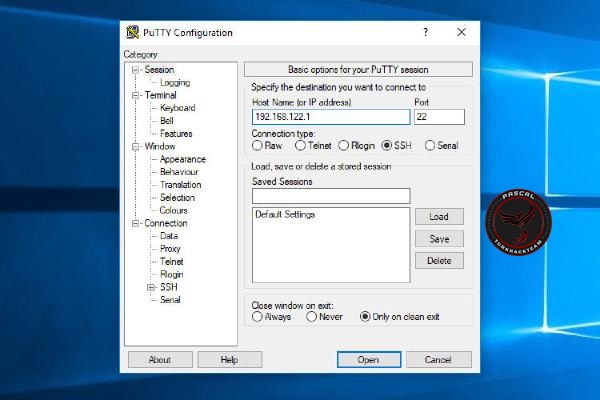
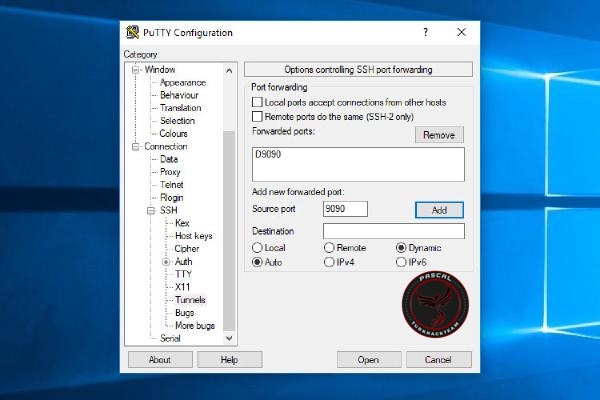
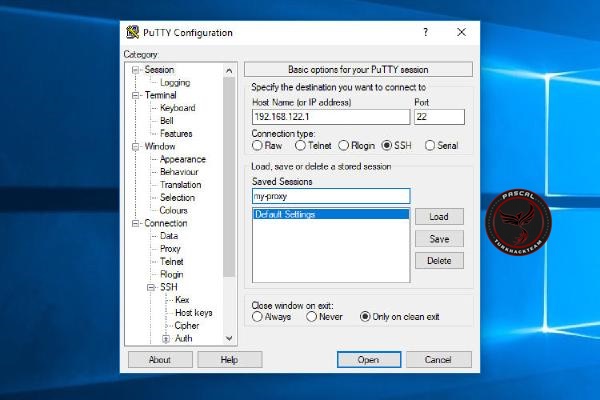
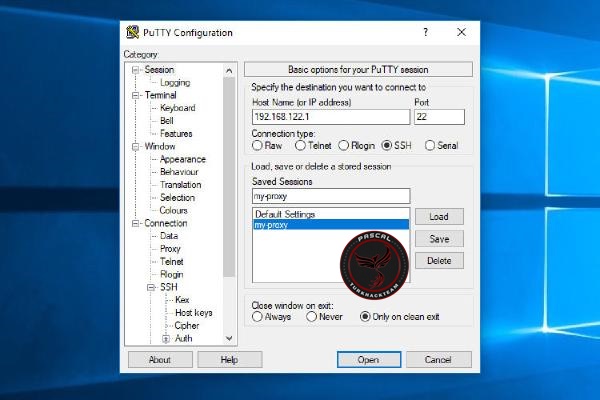
İstemci bu bağlantı noktasına bağlandığında, bağlantı uzak makineye iletilir ve bu da daha sonra hedef makinedeki dinamik bir bağlantı noktasına iletilir.
Bu şekilde, SOCKS proxy'yi kullanan tüm uygulamalar SSH sunucusuna bağlanacak ve sunucu tüm trafiği asıl hedefine iletecektir.
Linux'ta, dinamik bir port yönlendirme oluşturmak için macOS ve diğer Unix sistemlerinde -D seçeneğini ssh istemcisine ssh :
Rich (BB code):
ssh -D LOCAL_PORT SSH_SERVERLOCAL_PORT - Yerel makine ip ve bağlantı noktası numarası.
LOCAL_IP atlandığında, ssh istemcisi localhost'a bağlanır.
SERVER_IP - Uzak SSH kullanıcısı ve sunucu IP adresi.
Dinamik bağlantı noktası yönlendirmenin tipik bir örneği, web tarayıcı trafiğini bir SSH sunucusu üzerinden tünellemektir.
Aşağıdaki komut, 9090 numaralı bağlantı noktasında bir SOCKS tüneli oluşturur:
Rich (BB code):
ssh -D 9090 -N -f [email protected]Tünel oluşturulduktan sonra uygulamanızı kullanmak üzere yapılandırabilirsiniz.
Bu makalede, Firefox ve Google Chrome tarayıcısının SOCKS proxy'sini kullanacak şekilde nasıl yapılandırılacağı açıklanmaktadır.
Bağlantı noktası yönlendirme, düşündüğü trafiği tünellemek istediğiniz her uygulama için ayrı ayrı yapılandırılmalıdır.

Windows'ta SSH Tünel Kurma
Windows kullanıcıları, SSH tünelleri oluşturmak için PuTTY SSH istemcisini kullanabilir. PuTTY'yi buradan indirebilirsiniz.
Putty'yi başlatın ve SSH sunucusunun IP adresini (ana bilgisayar adı veya IP adresi) girin.
macun başla
Bağlantı menüsü altında SSH'yi genişletin ve Tüneller'i seçin. Yerel ayarlar için Yerel radyo düğmesini, uzaktan kontrol için Uzak'ı ve dinamik bağlantı noktası iletme için Dinamik'i kontrol edin.
Yerel yönlendirmeyi ayarlarken, Kaynak Bağlantı Noktası alanına ve Hedef hedef ana bilgisayarına yerel yönlendirme bağlantı noktasını ve IP'yi girin, örneğin, localhost:5901.
Uzak bağlantı noktası iletme için, Kaynak bağlantı noktası alanına uzak SSH sunucusu iletme bağlantı noktasını ve Hedef alanına hedef ana bilgisayarı ve IP'yi, örneğin localhost:3000 gibi girin.
Dinamik yönlendirmeyi ayarladıysanız, yerel SOCKS bağlantı noktasını girmeniz yeterlidir. Kaynak Bağlantı Noktası alanı.
Tünel Yapıştırmayı Yapılandır geri dön Oturum, toplantı, celse Ayarları her seferinde girmenize gerek kalmaması için
kaydetmek için sayfaya tıklayın.
oturum adını girin Kayıtlı Oturum alanına tıklayın ve Kayıt etmek buton.
Oturum Macunu Kaydet
Kaydedilen oturumu seçin ve üzerine tıklayarak uzak sunucuda oturum açın.
Açık buton.
Açık Oturum Putty
Kullanıcı adınızı ve şifrenizi soran yeni bir pencere açılacaktır.
Kullanıcı adınızı ve şifrenizi girdikten sonra sunucunuza giriş yapacaksınız ve SSH tüneli
başlayacaktır.
kurulum ortak anahtar kimlik doğrulaması şifre girmeden sunucunuza bağlanmanızı sağlar.